https://blog.csdn.net/weixin_39974958/article/details/110158405
每次当selenium启动chrome浏览器的时候,chrome浏览器很干净,没有插件、没有收藏、没有历史记录,这是因为selenium在启动chrome时为了保证最快的运行效率,启动了一个裸浏览器,这就是为什么需要配置参数的原因,但是有些时候我们需要的不仅是一个裸浏览器。
selenium启动配置参数接收是ChromeOptions类,创建方式如下:
-
from selenium import webdriver
-
option = webdriver.ChromeOptions()
创建了ChromeOptions类之后就是添加参数,添加参数有几个特定的方法,分别对应添加不同类型的配置项目。
设置 chrome 二进制文件位置 (binary_location)
-
from selenium import webdriver
-
option = webdriver.ChromeOptions()
-
-
# 添加启动参数
-
option.add_argument()
-
-
# 添加扩展应用
-
option.add_extension()
-
option.add_encoded_extension()
-
-
# 添加实验性质的设置参数
-
option.add_experimental_option()
-
-
# 设置调试器地址
-
option.debugger_address()
常用配置参数:
-
from selenium import webdriver
-
option = webdriver.ChromeOptions()
-
-
# 添加UA
-
options.add_argument('user-agent="MQQBrowser/26 Mozilla/5.0 (Linux; U; Android 2.3.7; zh-cn; MB200 Build/GRJ22; CyanogenMod-7) AppleWebKit/533.1 (KHTML, like Gecko) Version/4.0 Mobile Safari/533.1"')
-
-
# 指定浏览器分辨率
-
options.add_argument('window-size=1920x3000')
-
-
# 谷歌文档提到需要加上这个属性来规避bug
-
chrome_options.add_argument('--disable-gpu')
-
-
# 隐藏滚动条, 应对一些特殊页面
-
options.add_argument('--hide-scrollbars')
-
-
# 不加载图片, 提升速度
-
options.add_argument('blink-settings=imagesEnabled=false')
-
-
# 浏览器不提供可视化页面. linux下如果系统不支持可视化不加这条会启动失败
-
options.add_argument('--headless')
-
-
# 以最高权限运行
-
options.add_argument('--no-sandbox')
-
-
# 手动指定使用的浏览器位置
-
options.binary_location = r"C:Program Files (x86)GoogleChromeApplicationchrome.exe"
-
-
#添加crx插件
-
option.add_extension('d:crxAdBlock_v2.17.crx')
-
-
# 禁用JavaScript
-
option.add_argument("--disable-javascript")
-
-
# 设置开发者模式启动,该模式下webdriver属性为正常值
-
options.add_experimental_option('excludeSwitches', ['enable-automation'])
-
-
# 禁用浏览器弹窗
-
prefs = {
-
'profile.default_content_setting_values' : {
-
'notifications' : 2
-
}
-
}
-
options.add_experimental_option('prefs',prefs)
-
-
-
driver=webdriver.Chrome(chrome_options=chrome_options)
浏览器地址栏参数:
在浏览器地址栏输入下列命令得到相应的信息
-
about:version - 显示当前版本
-
-
about:memory - 显示本机浏览器内存使用状况
-
-
about:plugins - 显示已安装插件
-
-
about:histograms - 显示历史记录
-
-
about:dns - 显示DNS状态
-
-
about:cache - 显示缓存页面
-
-
about:gpu -是否有硬件加速
-
-
chrome://extensions/ - 查看已经安装的扩展
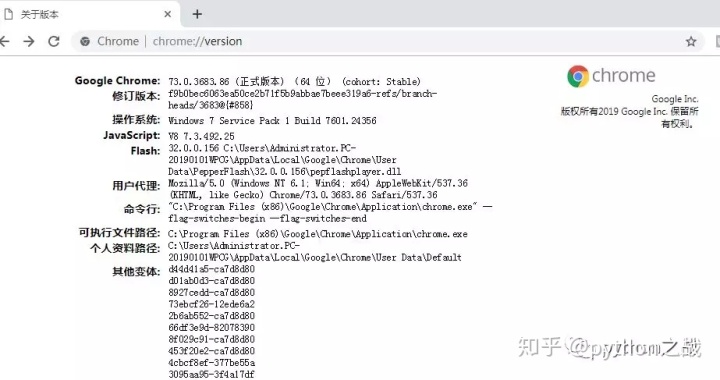
其他配置项目参数
-
–user-data-dir=”[PATH]”
-
# 指定用户文件夹User Data路径,可以把书签这样的用户数据保存在系统分区以外的分区
-
-
–disk-cache-dir=”[PATH]“
-
# 指定缓存Cache路径
-
-
–disk-cache-size=
-
# 指定Cache大小,单位Byte
-
-
–first run
-
# 重置到初始状态,第一次运行
-
-
–incognito
-
# 隐身模式启动
-
-
–disable-javascript
-
# 禁用Javascript
-
-
--omnibox-popup-count="num"
-
# 将地址栏弹出的提示菜单数量改为num个
-
-
--user-agent="xxxxxxxx"
-
# 修改HTTP请求头部的Agent字符串,可以通过about:version页面查看修改效果
-
-
--disable-plugins
-
# 禁止加载所有插件,可以增加速度。可以通过about:plugins页面查看效果
-
-
--disable-javascript
-
# 禁用JavaScript,如果觉得速度慢在加上这个
-
-
--disable-java
-
# 禁用java
-
-
--start-maximized
-
# 启动就最大化
-
-
--no-sandbox
-
# 取消沙盒模式
-
-
--single-process
-
# 单进程运行
-
-
--process-per-tab
-
# 每个标签使用单独进程
-
-
--process-per-site
-
# 每个站点使用单独进程
-
-
--in-process-plugins
-
# 插件不启用单独进程
-
-
--disable-popup-blocking
-
# 禁用弹出拦截
-
-
--disable-plugins
-
# 禁用插件
-
-
--disable-images
-
# 禁用图像
-
-
--incognito
-
# 启动进入隐身模式
-
-
--enable-udd-profiles
-
# 启用账户切换菜单
-
-
--proxy-pac-url
-
# 使用pac代理 [via 1/2]
-
-
--lang=zh-CN
-
# 设置语言为简体中文
-
-
--disk-cache-dir
-
# 自定义缓存目录
-
-
--disk-cache-size
-
# 自定义缓存最大值(单位byte)
-
-
--media-cache-size
-
# 自定义多媒体缓存最大值(单位byte)
-
-
--bookmark-menu
-
# 在工具 栏增加一个书签按钮
-
-
--enable-sync
-